Πώς να δημιουργήσετε μια ομάδα στο Microsoft Teams
Miscellanea / / February 17, 2022
Σε αντίθεση με το αντιπάλους, το Microsoft Teams είναι αρκετά ευέλικτο ώστε να επιτρέπει στους χρήστες να δημιουργούν νέες ομάδες για διαφορετικούς σκοπούς. Δείτε πώς μπορείτε να δημιουργήσετε μια ομάδα, να προσθέσετε κανάλια και να προσκαλέσετε μέλη στη νέα ομάδα στο Microsoft Teams.

Η δημιουργία νέων ομάδων για διαφορετικούς σκοπούς σάς επιτρέπει να βελτιστοποιήσετε την επικοινωνία και να διαχειριστείτε τη ροή του έργου πιο αποτελεσματικά. Για παράδειγμα, μπορείτε να δημιουργήσετε μια νέα ομάδα που ονομάζεται σχεδίαση UI/UX και να προσθέσετε πολλά κανάλια, όπως εφαρμογές για κινητά, ιστότοπους, ενσύρματο πλαίσιο. Προσθέστε σχετικά μέλη ομάδας στο κανάλι και διαχειριστείτε έργα σαν επαγγελματίας.
Δημιουργήστε μια νέα ομάδα στο Microsoft Teams Desktop
Είναι πολύ εύκολο να δημιουργήσετε μια νέα ομάδα στο Microsoft Teams για Windows και Mac. Τα βήματα για τη δημιουργία μιας νέας ομάδας στο Microsoft Team είναι τα ίδια και στις δύο πλατφόρμες.
Βήμα 1: Ανοίξτε την εφαρμογή Microsoft Teams.
Βήμα 2: Επιλέξτε Ομάδες από την αριστερή πλαϊνή γραμμή.
Βήμα 3: Κάντε κλικ στο Εγγραφείτε ή δημιουργήστε μια ομάδα επιλογή στο κάτω μέρος.

Βήμα 4: Επιλέξτε το κουμπί Δημιουργία ομάδας και θα ανοίξει μια δέσμη προτύπων για να διαλέξετε.
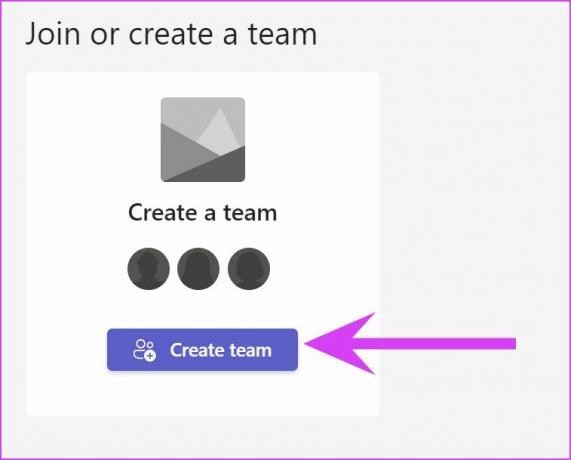
Όταν επιλέγετε ένα προκατασκευασμένο πρότυπο όπως π.χ Διαχειριστείτε ένα έργο, Διαχείριση εκδήλωσης, Εργαζόμενοι στο πλοίο κ.λπ. το πρότυπο θα δημιουργήσει αυτόματα σχετικά κανάλια για εσάς. Η ιδέα είναι να εξοικονομήσετε χρόνο. Μπορείτε πάντα να μετονομάσετε αυτά τα κανάλια σύμφωνα με τις προτιμήσεις σας αργότερα. Εδώ, θα δημιουργήσουμε μια ομάδα από την αρχή.
Βήμα 5: Επιλέξτε Από την αρχή.

Βήμα 6: Καθορίστε την άδεια της ομάδας.

Ιδιωτικός – Οι άνθρωποι χρειάζονται άδεια για να συμμετάσχουν
Δημόσιο – Οποιοσδήποτε στον οργανισμό σας μπορεί να συμμετάσχει
Βήμα 7: Επιλέξτε την άδεια και δώστε στην ομάδα σας όνομα και περιγραφή από το παρακάτω μενού.

Κάντε κλικ στο κουμπί Δημιουργία στο κάτω μέρος. Το Microsoft Teams θα σας ζητήσει να προσθέσετε μέλη στη νέα ομάδα.
Μπορείτε να αρχίσετε να πληκτρολογείτε ένα όνομα, μια λίστα διανομής ή μια ομάδα ασφαλείας για προσθήκη στην ομάδα σας. Μπορείτε επίσης να προσθέσετε άτομα εκτός του οργανισμού σας ως επισκέπτες πληκτρολογώντας τις διευθύνσεις ηλεκτρονικού ταχυδρομείου τους. Μπορείτε να το παραλείψετε πατώντας το κουμπί Παράλειψη στο κάτω μέρος.
Δημιουργήστε νέα κανάλια σε ομάδες
Πρέπει να δημιουργήσετε σχετικά κανάλια σε μια νέα ομάδα. Με αυτόν τον τρόπο, μπορείτε να οργανώσετε περαιτέρω την επικοινωνία και να μην μπλοκάρετε ούτε ένα κανάλι με όλες τις λεπτομέρειες και τα μηνύματα του έργου.
Κάθε φορά που δημιουργείτε μια νέα ομάδα στο Teams, συνοδεύεται από το προεπιλεγμένο Γενικό κανάλι. Μπορείτε να δημιουργήσετε περισσότερα κανάλια για διαφορετικούς σκοπούς. Επιτρέψτε μας να σας δείξουμε πώς.
Βήμα 1: Ανοίξτε το Microsoft Teams και επιλέξτε μια ομάδα από το μενού Ομάδες.
Βήμα 2: Κάντε κλικ στο μενού με τις τρεις κουκκίδες δίπλα στο όνομα της ομάδας.
Βήμα 3: Επιλέξτε Προσθήκη καναλιού.

Βήμα 4: Δώστε στο κανάλι ένα σχετικό όνομα, προσθέστε μια περιγραφή για να βοηθήσετε άλλους να βρουν το σωστό κανάλι και ορίστε το απόρρητο.

Μπορείτε επίσης να ενεργοποιήσετε την εναλλαγή στο κάτω μέρος για να εμφανίζεται το νέο κανάλι σε όλους στην ομάδα. Εάν έχετε επιλέξει Ιδιωτικό από το παραπάνω μενού, οι ομάδες θα σας ζητήσουν να προσθέσετε μέλη στο κανάλι που δημιουργήθηκε.
Πληκτρολογήστε τα ονόματα των μελών της ομάδας και κάντε κλικ στο κουμπί Προσθήκη. Επειδή το κανάλι που δημιουργήσατε είναι ιδιωτικό, θα δείτε ένα μικρό εικονίδιο κλειδαριάς δίπλα στο όνομα του καναλιού.
Δημιουργήστε μια ομάδα από τις Εφαρμογές για φορητές συσκευές της Microsoft Teams
Μπορείτε να δημιουργήσετε μια νέα ομάδα στο Microsoft Teams χρησιμοποιώντας επίσης τις εφαρμογές για κινητά. Ακολουθήστε τα παρακάτω βήματα.
Βήμα 1: Ανοίξτε την εφαρμογή Microsoft Teams σε iPhone ή Android.
Βήμα 2: Μεταβείτε στην καρτέλα Ομάδες από το γεμάτο κάτω μέρος.

Βήμα 3: Πατήστε στο εικονίδιο + στο επάνω μέρος.
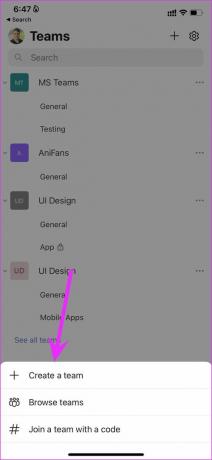
Βήμα 4: Επιλέξτε Δημιουργία νέας ομάδας και προσθέστε το όνομα της ομάδας, την περιγραφή και την άδεια απορρήτου.
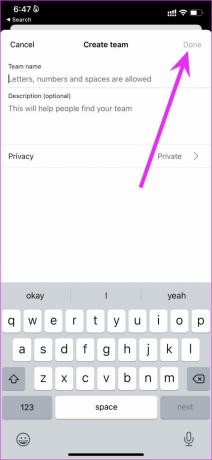
Διαγραφή ομάδας στο Microsoft Teams
Εάν το έργο έχει ολοκληρωθεί και δεν χρειάζεται πλέον να χρησιμοποιείτε μια συγκεκριμένη ομάδα, μπορείτε να προχωρήσετε και να διαγράψετε την ομάδα. Δείτε πώς.
Βήμα 1: Ανοίξτε την εφαρμογή Microsoft Teams και μεταβείτε στην καρτέλα Teams.
Βήμα 2: Κάντε κλικ στο μενού με τις τρεις κουκκίδες δίπλα στην ομάδα που θέλετε να διαγράψετε.
Βήμα 3: Επιλέξτε Διαγραφή ομάδας και επιβεβαιώστε την ενέργειά σας από το παρακάτω μενού.
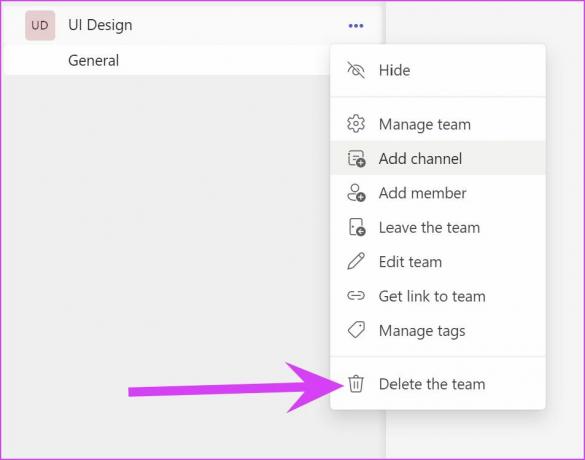
Λάβετε υπόψη ότι όλα τα κανάλια, οι συνομιλίες, τα αρχεία και η ομάδα Microsoft 365 για την ομάδα θα διαγραφούν.
Χρησιμοποιήστε το Microsoft Teams σαν επαγγελματίας
Σε ορισμένες περιπτώσεις, ενδέχεται να μην βλέπετε την επιλογή δημιουργίας νέας ομάδας στην εφαρμογή Teams. Πρέπει να επικοινωνήσετε με τον διαχειριστή IT για να είναι διαθέσιμη η λειτουργία για εσάς.
Τώρα που γνωρίζετε τη σημασία της δημιουργίας μιας ομάδας στο Microsoft Teams και τους λόγους για να το κάνετε αυτό, χρησιμοποιήστε τα παραπάνω βήματα και δημιουργήστε μια νέα Ομάδα στο Microsoft Teams από εφαρμογές για υπολογιστές και κινητές συσκευές.
Τελευταία ενημέρωση στις 16 Φεβρουαρίου 2022
Το παραπάνω άρθρο μπορεί να περιέχει συνδέσμους συνεργατών που βοηθούν στην υποστήριξη της Guiding Tech. Ωστόσο, δεν επηρεάζει τη συντακτική μας ακεραιότητα. Το περιεχόμενο παραμένει αμερόληπτο και αυθεντικό.

Γραμμένο από
Ο Parth εργαζόταν στο παρελθόν στο EOTO.tech καλύπτοντας ειδήσεις τεχνολογίας. Αυτήν τη στιγμή είναι ελεύθερος επαγγελματίας στην Guiding Tech γράφοντας για σύγκριση εφαρμογών, σεμινάρια, συμβουλές και κόλπα λογισμικού και βουτιά σε πλατφόρμες iOS, Android, macOS και Windows.



